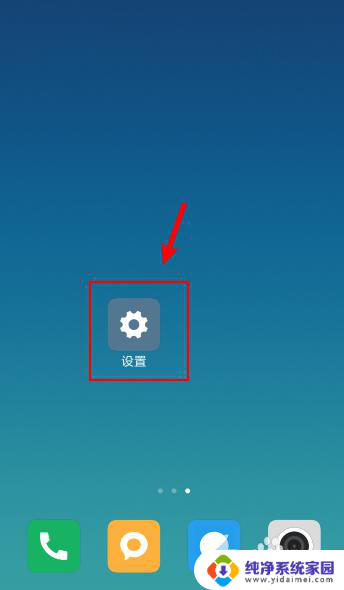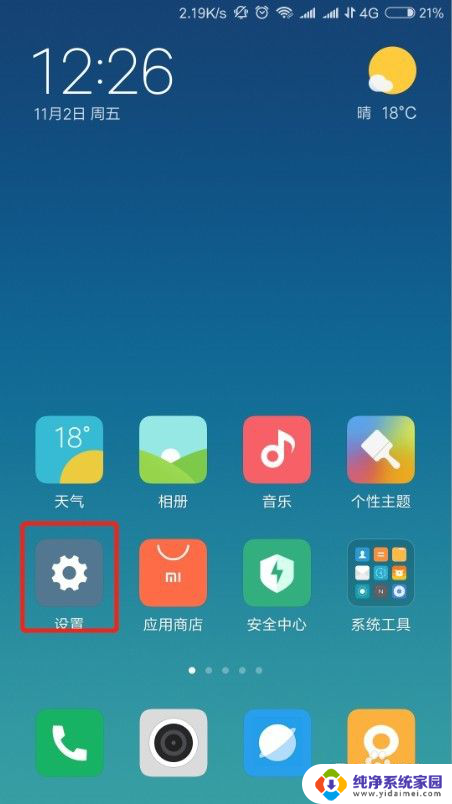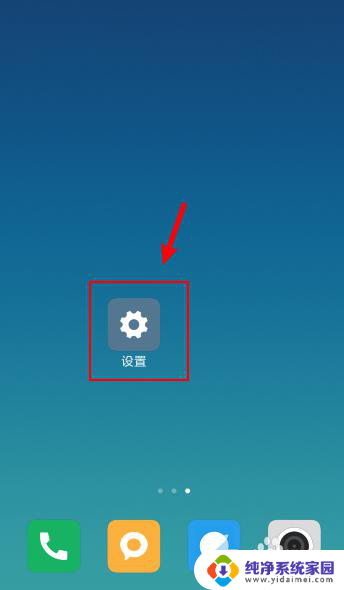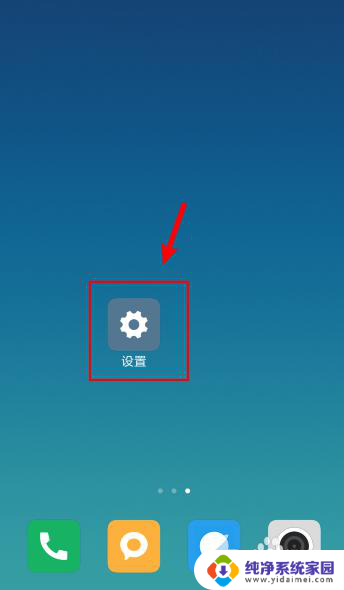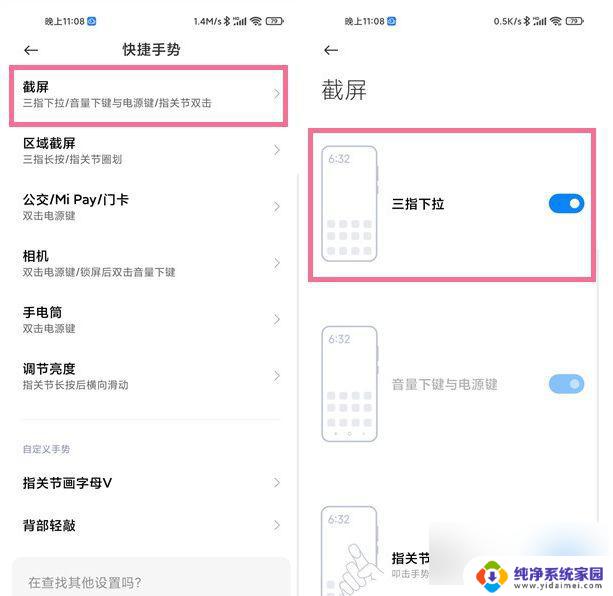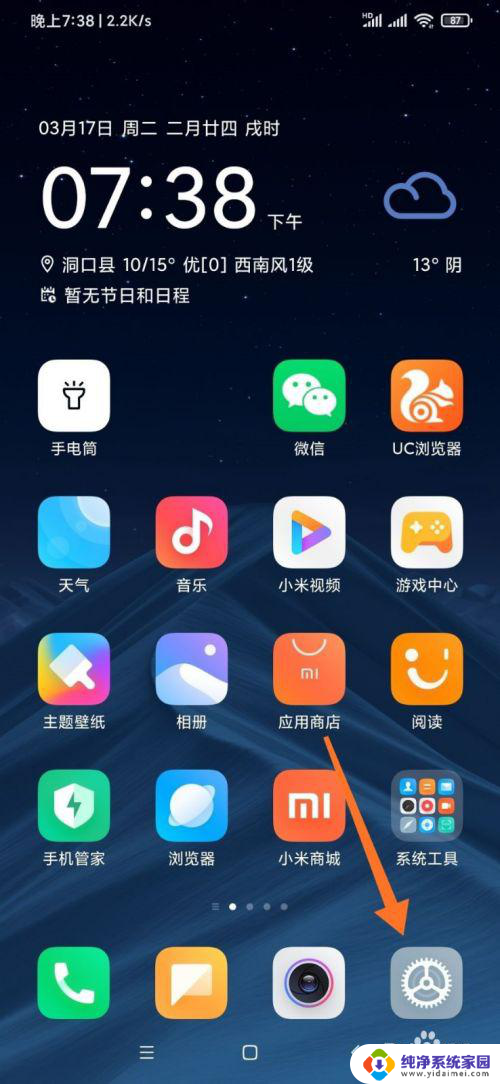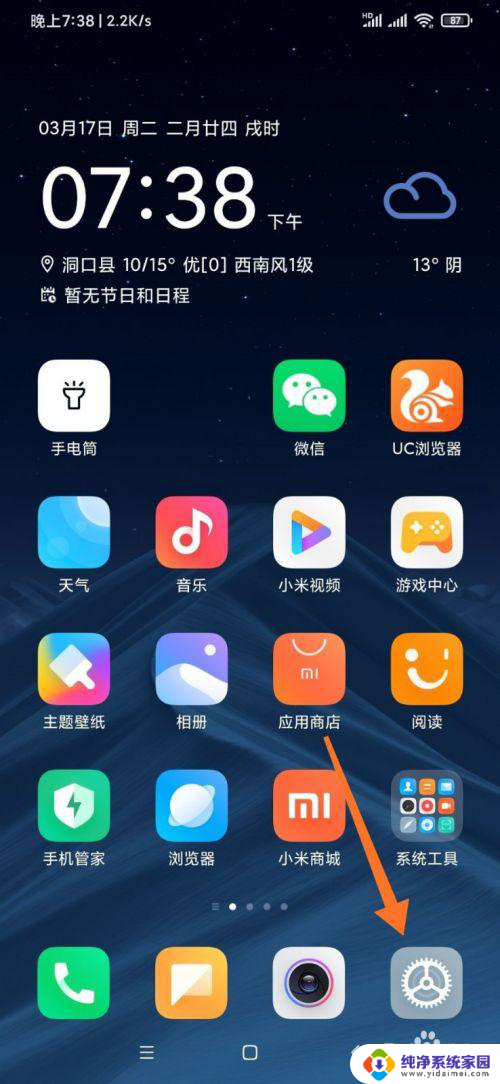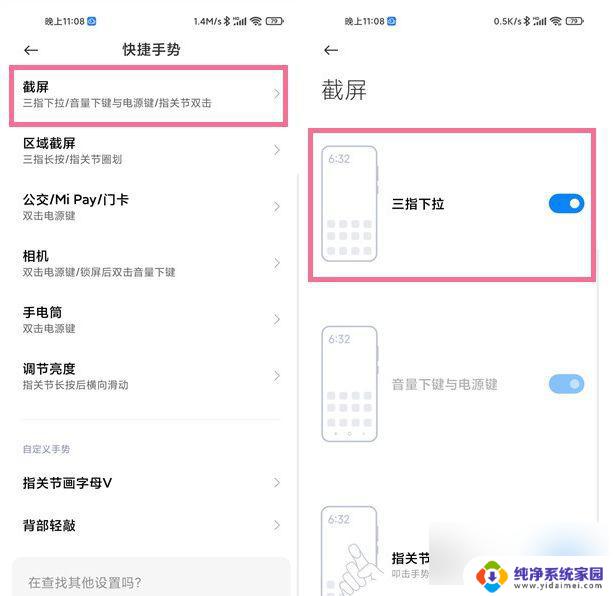小米截屏怎么设置方法 小米手机怎么设置截屏快捷键
更新时间:2024-06-18 12:39:18作者:yang
小米手机是目前市场上备受欢迎的一款智能手机品牌,而其中的截屏功能更是备受用户青睐,对于不少小米手机用户来说,如何设置截屏快捷键是一个常见的问题。在小米手机上,设置截屏快捷键可以让用户更便捷地进行截屏操作,无需繁琐的操作步骤。接下来我们将介绍小米手机截屏的设置方法,让您轻松掌握。
方法如下:
1.手机打开【设置】。
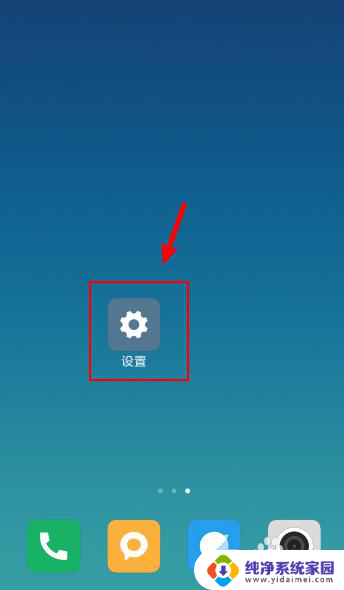
2.在设置界面,点击【更多设置】。
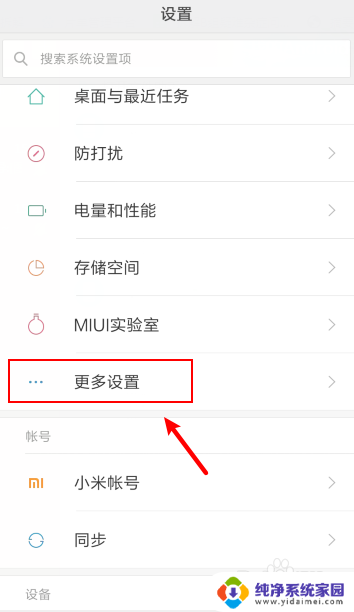
3.在更多设置界面,点击【手势及按键快捷方式】。
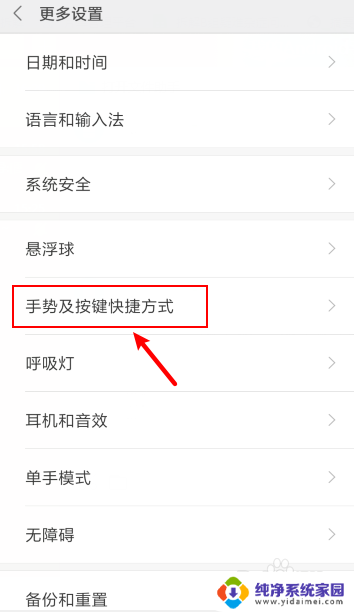
4.在手势及按键快捷方式界面,点击【截屏】。
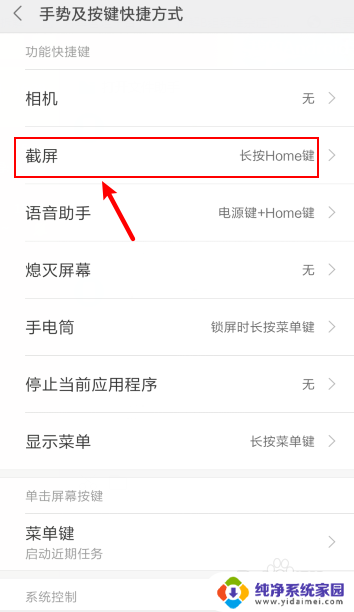
5.在截屏界面,选择一张截图方式,比如:点击【三指下拉】。
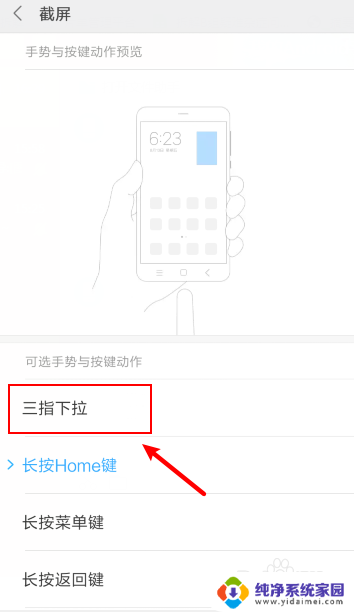
6.完成后,已经设置截图方式。这样就可以通过三指下拉,进行快速截图了。
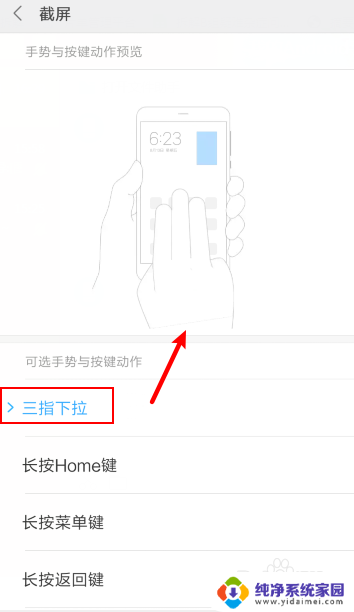
以上就是小米截屏设置方法的全部内容,如果你遇到这个问题,不妨尝试下小编提供的方法来解决,希望对大家有所帮助。